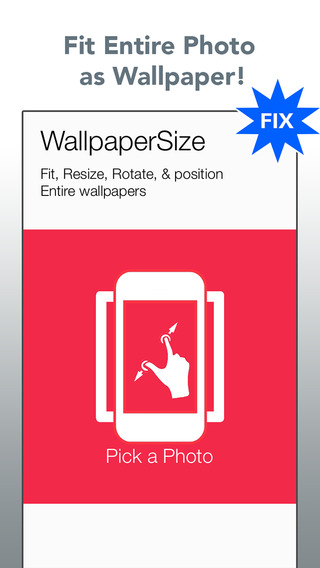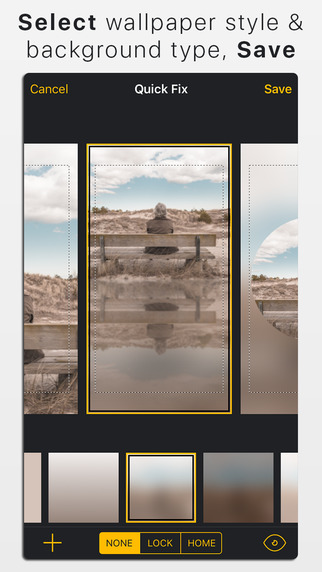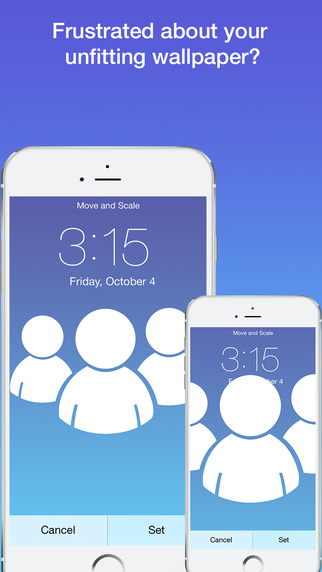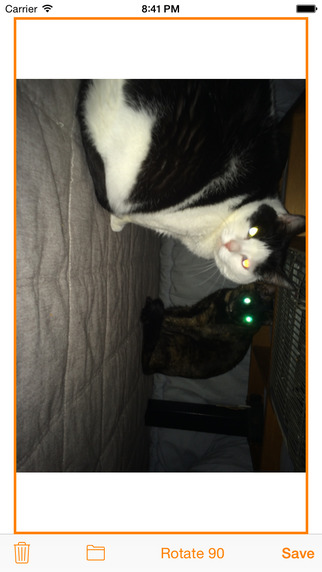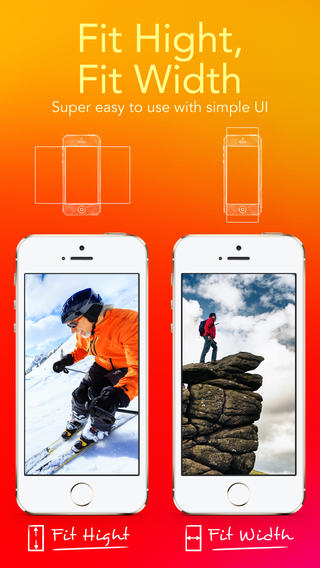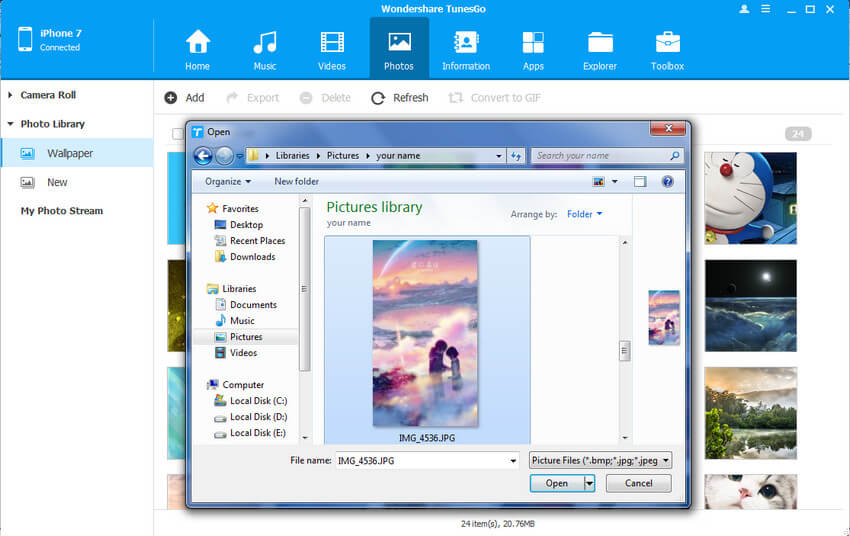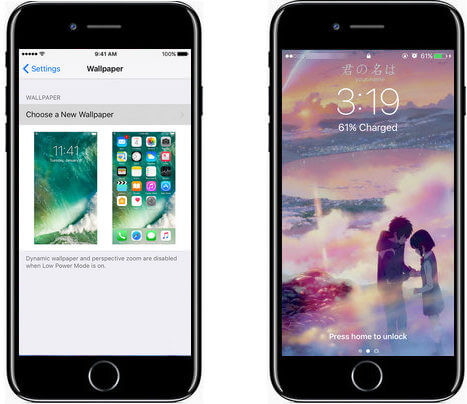Banyak pengguna iPhone, yang mungkin termasuk Anda juga, masalah wajah bila membuat wallpaper untuk layar ponsel mereka. Kadang-kadang gambar membentang sedangkan dalam beberapa kasus itu akan pixelated. Dalam salah satu dari kondisi kata, gambar terlihat canggung pada layar ponsel Anda dan Anda mungkin ingin menyingkirkannya sesegera mungkin.
Bagian ini menjelaskan apa alasan di balik perilaku seperti gambar, dan bagaimana untuk memperbaiki masalah tanpa kesulitan atau kompleksitas. Terlebih lagi, kami akan memandu Anda bagaimana untuk mentransfer wallpaper download pada PC untuk wallpaper iPhone.
Wallpaper ukuran iPhone
Cara terbaik untuk menghindari gangguan tersebut adalah dengan menggunakan ukuran wallpaper yang tepat sebagai per model iPhone Anda. Untuk kenyamanan Anda, di bawah ini adalah daftar ukuran gambar untuk masing-masing model dari iPhone tersedia di pasar pada saat penulisan ini:
iPhone Model & Ukuran Gambar
- iPhone 7 Plus: 1080 x 1920 (2208 x 2208 untuk Landscape)
- iPhone 7: 750x1334
- iPhone 6S Plus / iPhone 6 Plus: 1242 x 2208 (2208 x 2208 untuk Landscape)
- iPhone 6S / iPhone 6: 750 x 1334
- iPhone 5 / iPhone 5S / iPhone 5C: 640 x 1136
- iPhone 5S wallpaprs paralaks: 744x1392
- iPhone 4S / iPhone 4: 640 x 960
- iPhone 4S wallpaprs paralaks: 744x1216
Tolong dicatat:
- Semua iPhone 7 Plus wallpaper kompatibel dengan iPhone 7, iPhone 6s Plus dan 6s iPhone.
- Semua wallpaper iPhone 5s yang kompatibel dengan iPhone 5c, iPhone 5 & iPod Touch 5.
- Semua wallpaper iPhone 4s yang kompatibel dengan iPhone lama dan iPod Touch.
- Semua wallpaper iPad Air / Retina iPad Mini wallpaper yang kompatibel dengan iPad Air 2, iPad Mini 2, iPad Mini 4 dan semua iPad tua.
- Semua Mini wallpaper iPad / wallpaper iPad yang kompatibel dengan iPad mini, iPad 1 dan iPad 2.
- iOS 7, iOS 8, iOS 9 dan iOS 10 mendukung Parallax Wallpaper.
Mengapa Wallpaper Dapatkan messed up pada iPhone Anda
Tergantung pada ukuran layar dan resolusi gambar yang dapat diterima, iOS diinstal pada iPhone Anda secara otomatis mencoba terbaik sesuai dengan foto yang dipilih di latar belakang. Dalam upaya ini, membentang lebar dan tinggi dari gambar yang diperlukan.
Jika gambar yang telah Anda pilih adalah bukan dari resolusi yang tepat yang ditetapkan untuk layar iPhone Anda, iOS membentang untuk meletakkannya di layar penuh, sehingga membuatnya pixelated / kabur.
Seperti disebutkan di atas, cara terbaik untuk menghindari masalah tersebut adalah dengan menggunakan gambar yang sesuai dengan ukuran yang tepat untuk iPhone Anda.
Namun, karena tidak mungkin dengan setiap gambar yang Anda inginkan untuk digunakan sebagai wallpaper iPhone Anda, Anda harus bergantung pada alat pihak ketiga yang dapat melakukan pekerjaan untuk Anda. Beberapa aplikasi seperti tercantum di bawah ini bersama dengan rincian mereka:
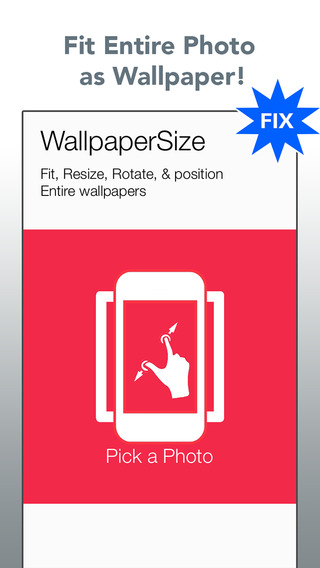
01 WallpaperSize Gratis (Gratis)
Sebuah aplikasi oleh Ki Tat Chung yang memungkinkan Anda untuk skala, memutar, dan posisi gambar yang dipilih sesuai Anda iPhone ukuran layar dan resolusi yang kompatibel. Aplikasi ini dapat diunduh pada iPhone Anda dari iTunes Store secara gratis.
Ambil WallpaperSize Gratis (Gratis)
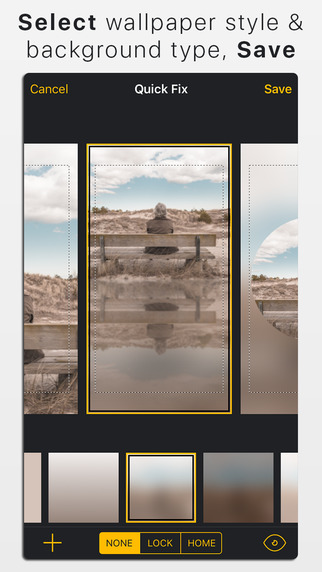
02 Wallax ($1.99)
Dikembangkan oleh Brijit Sheelia dan tersedia di iTunes Store, Wallax adalah sebuah aplikasi yang datang bersama dengan beberapa built-in gambar bertekstur. Selain mengubah ukuran dan menyesuaikan gambar yang Anda sesuai ukuran layar iPhone Anda, Wallax juga memungkinkan Anda untuk menambahkan beberapa efek seperti blur, fokus, dll untuk mereka.
Unduh Wallax
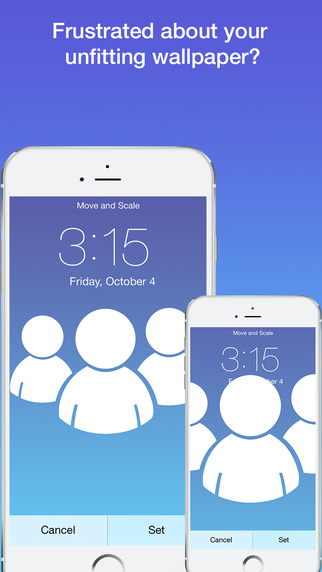
03 Wallpaper Fix ($ 0.99)
aplikasi lain yang telah baru-baru ini dioptimalkan (tepatnya pada November 17, 2015) oleh pengembang Bernhard Obereder untuk iPhone 6 dan iPhone 6 Plus ponsel. Aplikasi ini membuat gambar wallpaper yang dipilih tetap kebal terhadap modifikasi yang iOS membuat mereka, dan memberlakukan perubahan sendiri bahwa Anda membuat menggunakannya.
Download Wallpaper Fix ($ 0.99)
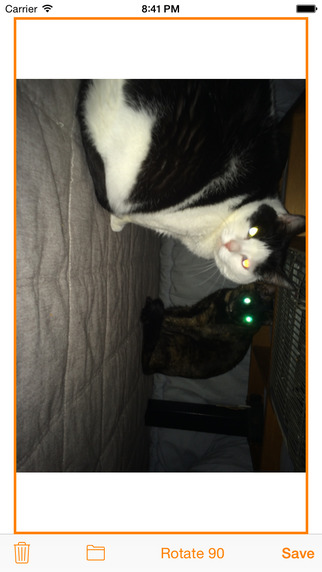
04 Wa-Fi (Wallpaper-Fitter) (Gratis)
Dikembangkan untuk kedua iPhone dan iPads, Wa-Fi (Wallpaper-Fitter) dapat digunakan untuk mengubah ukuran dan mengatur ulang wallpaper untuk menyesuaikan terbaik layar iDevice Anda. Sejak iPhone sekarang dapat mengubah orientasi layar Beranda mereka ketika diputar, Wa-Fi (Wallpaper-Fitter) memungkinkan Anda menyesuaikan gambar wallpaper pilihan Anda sesuai.
Ambil Wa-Fi (Wallpaper-Fitter) (Gratis)
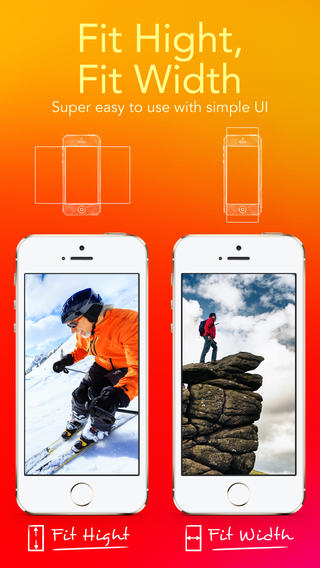
05 Wallpaper Fit ($ 0.99)
Namun kuat iPhone wallpaper aplikasi Resize lain yang dikembangkan oleh i-App Penciptaan Co, Ltd yang membantu Anda mengubah ukuran gambar wallpaper yang dipilih sesuai resolusi layar iPhone Anda. Dengan Wallpaper Fit, Anda dapat mengubah ukuran gambar wallpaper Anda untuk kedua potret dan lansekap orientasi untuk setiap model iPhone yang Anda miliki.
Unduh Wallpaper Fit ($ 0.99)
Download iPhone Wallpaper
Berikut ini daftar beberapa situs download atas untuk wallpaper iPhone gratis.
Cara Transfer Download Gratis iPhone Wallpaper dari PC ke iPhone?
TunesGo iPhone Transfer bisa membantu Anda mentransfer wallpaper download pada PC ke iPhone dengan mudah.
- Langsung mentransfer wallpaper, foto, musik, video dan kontak antara iPhone dan PC. Tidak ada iTunes diperlukan.
- Mentransfer foto, audio dan video dari iDevice ke iTunes dan PC.
- Membuat foto atau video dari perangkat Apple atau PC untuk gambar GIF.
- Menghapus foto / video dengan batch dengan satu klik.
- Kompatibel dengan semua perangkat iOS, termasuk iPhone 7 Plus, iPhone 7, iPad Air, iPad Mini dll
Langkah-langkah untuk mentransfer wallpaper download dari PC ke iPhone wallpaper
Langkah 1 Download dan install TunesGo iPhone Transfer dan menghubungkan iPhone ke PC atau Mac melalui kabel USB.
Langkah 2 transfer wallpaper download dari PC ke iPhone.
Cari dan klik "Foto" tab, lalu pilih opsi tertentu Photo Library. Membuat album baru untuk wallpaper. Kemudian, klik Add kemudian pilih Add File atau Tambah Folder untuk menambahkan wallpaper download dari komputer ke iPhone.
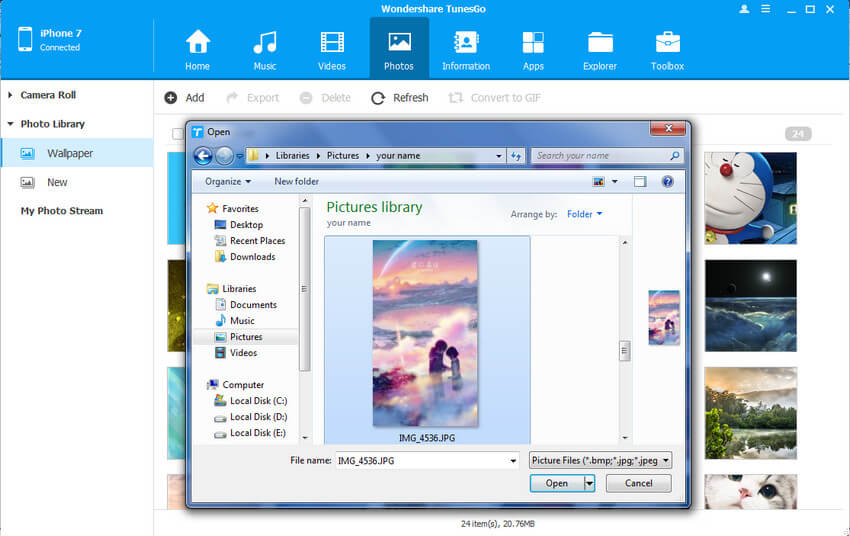
Langkah 3 Ganti iPhone wallpaper Anda.
Dalam Pengaturan, tekan Wallpaper> Pilih Wallpaper New . Pilih wallpaper yang Anda download dari PC ke iPhone. Anda dapat mengatur wallpaper sebagai layar Home, Kunci layar, atau keduanya. Layar Home muncul ketika iPhone Anda terkunci. Kunci layar muncul ketika Anda mengangkat iPhone atau tekan tombol Sleep / Wake.
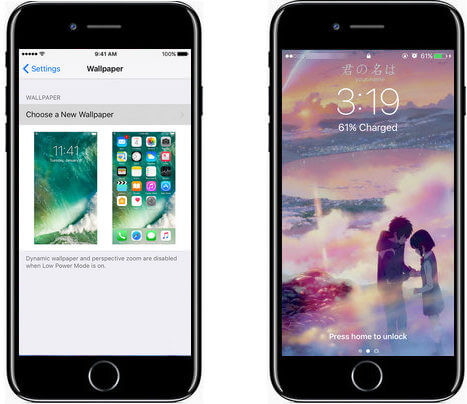
Kesimpulan
Wallpaper memainkan peran penting bagi Anda sebagai pecinta mobile. Tidak hanya mereka mempercantik layar ponsel Anda, mereka juga menggambarkan kepribadian Anda. Wallpaper tidak benar selaras mungkin mencerminkan citra buruk dan kepribadian ceroboh.
Oleh karena itu, menjadi penting untuk menetapkan wallpaper layak dengan ukuran yang tepat untuk iPhone Anda mahal. Alat-alat yang diberikan di atas cerdas, efisien, dan cukup kuat untuk membantu Anda memilih gambar pilihan Anda, mengubah ukurannya, posisi itu benar, dan kemudian mengaturnya sebagai wallpaper untuk ponsel Anda.